Como criar novos arquivos como usuário root a partir do Raspberry Pi OS Desktop
Às vezes, você quer ser capaz de editar e criar arquivos de sistema no sistema operacional Raspberry Pi OS. Vou te mostrar como fazer isso usando pcmanfm, o navegador do sistema de arquivos que você já conhece no Raspberry Pi.
Primeiro, você precisará abrir o navegador de arquivos em modo super usuário
Clique em Raspberry Pi OS Menu, e aqui clique no comando "Run ...":
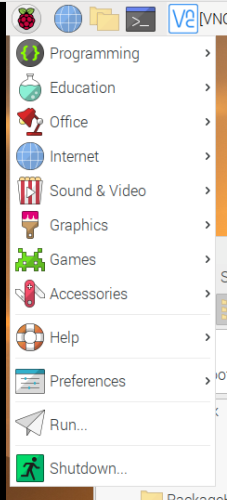
Execute pcmanfm como raiz (sudo pcmanfm) digitando "sudo pcmanfm" (sem as aspas) no diálogo que se abre, e clicando em OK:
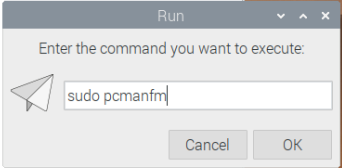
Uma nova janela se abre, mostrando-lhe o conteúdo do diretório /home/pi:
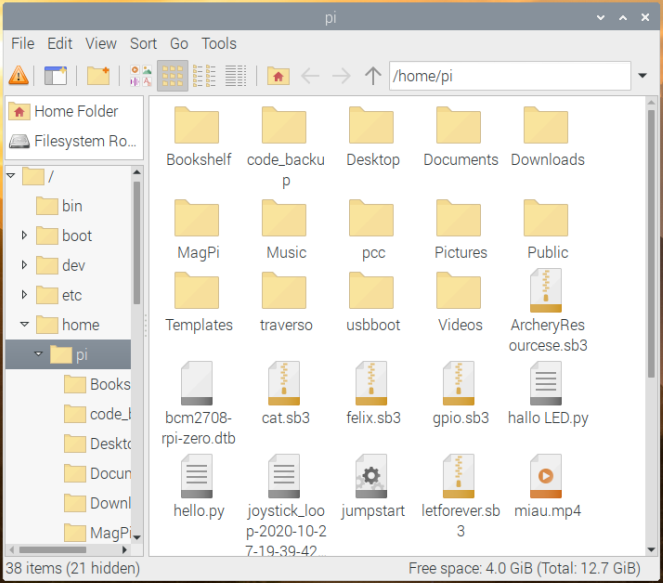
Nota: você deve ver este ícone, logo abaixo do menu "Arquivo". Ele indica que você está usando o pcmanfm como usuário root, e portanto deve ser extra cuidadoso (já que root pode editar / apagar / mover qualquer arquivo! até mesmo arquivos que são críticos para uma operação normal do sistema).

Como exemplo, se você deseja criar um novo ficheiro de configuração para PiControlvocê poderia navegar para o seguinte diretório no seu Raspberry Pi:
/etc/picockpit-cliente/apps/com.picockpit/picontrol/módulos
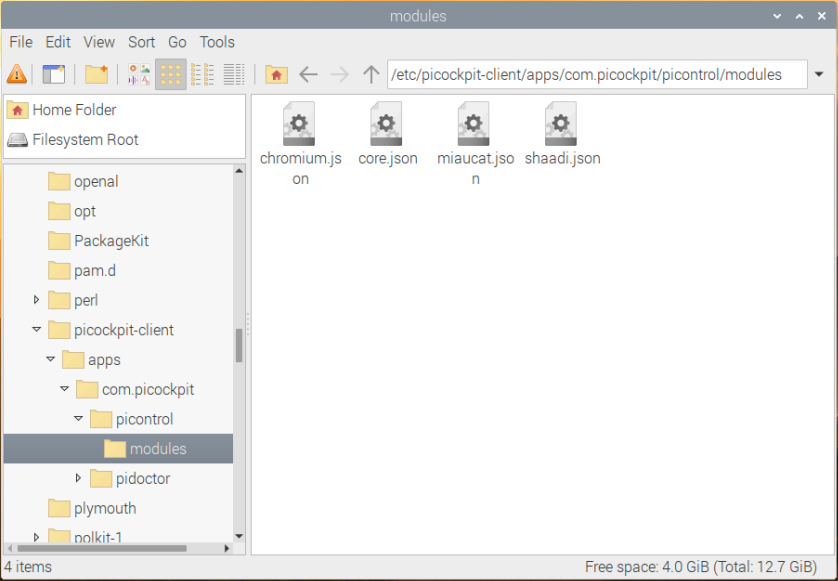
Dica: você também pode copiar e colar o caminho que eu dei acima, e pressionar a tecla enter para navegar até o diretório.
As dicas úteis de Raspi Berry Raspberry Pi
clique com o botão direito do mouse na área vazia ao lado dos arquivos existentes, e selecione "Novo arquivo...".
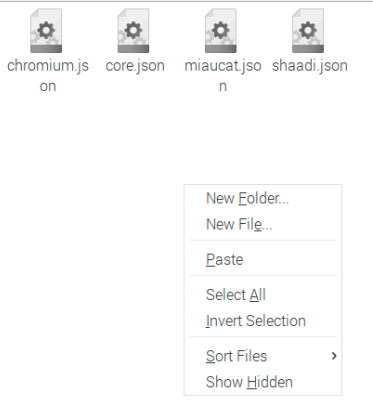
Por exemplo, se você quiser um novo arquivo "ssh-server.json", você vai digitar:
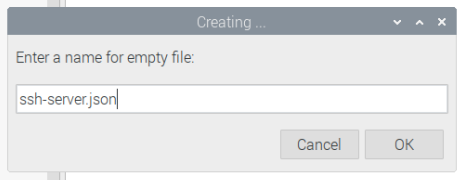
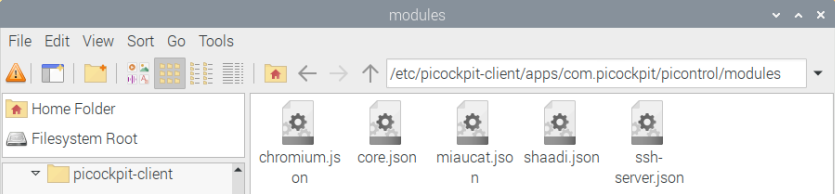
Usando os menus do pcmanfm você também pode apagar arquivos, copiá-los e movê-los.
Pode saber mais sobre o pcmanfm aqui.
Espero que isso ajude novos usuários que precisam editar arquivos do sistema como root no Raspberry Pi 🙂